Photoshop是一款功能强大的图像编辑软件,可用于编辑和调整照片中的各个元素,包含文本。很多从事美工、设计的小伙伴经常会编辑图片上的文字,那么PS怎么编辑图片上的字呢?下面是在Photoshop中
Photoshop是一款功能强大的图像编辑软件,可用于编辑和调整照片中的各个元素,包含文本。很多从事美工、设计的小伙伴经常会编辑图片上的文字,那么PS怎么编辑图片上的字呢?下面是在Photoshop中编辑照片中的文字的步骤:

打开需要编辑的图像:在Photoshop中打开您要编辑的图像。您可以通过选择“文件”菜单并选择“打开”,然后选择您要编辑的图像。
选择文本工具:在Photoshop工具栏中选择文本工具。这将在您的图像上创建一个文本层。
输入文本:单击您希望在图像上添加文本的位置,并开始输入您要添加的文本。

调整文本属性:您可以使用Photoshop的属性窗调整文本的大小、字体、颜色和对齐方式等属性。
转换文本:您可以使用Photoshop的转换工具来旋转、缩小、倾斜或扭曲您的文本。设置好之后就可以点击左上角的文件-保存按钮完成操作并保存图片了。

如果小伙伴们对Photoshop的操作还是使用不惯,也可以体验使用改图工具进行编辑,打开改图工具,在左侧点击图片编辑功能板块,接着在右侧功能中选择图片文本编辑点击并导入需要编辑的图片。
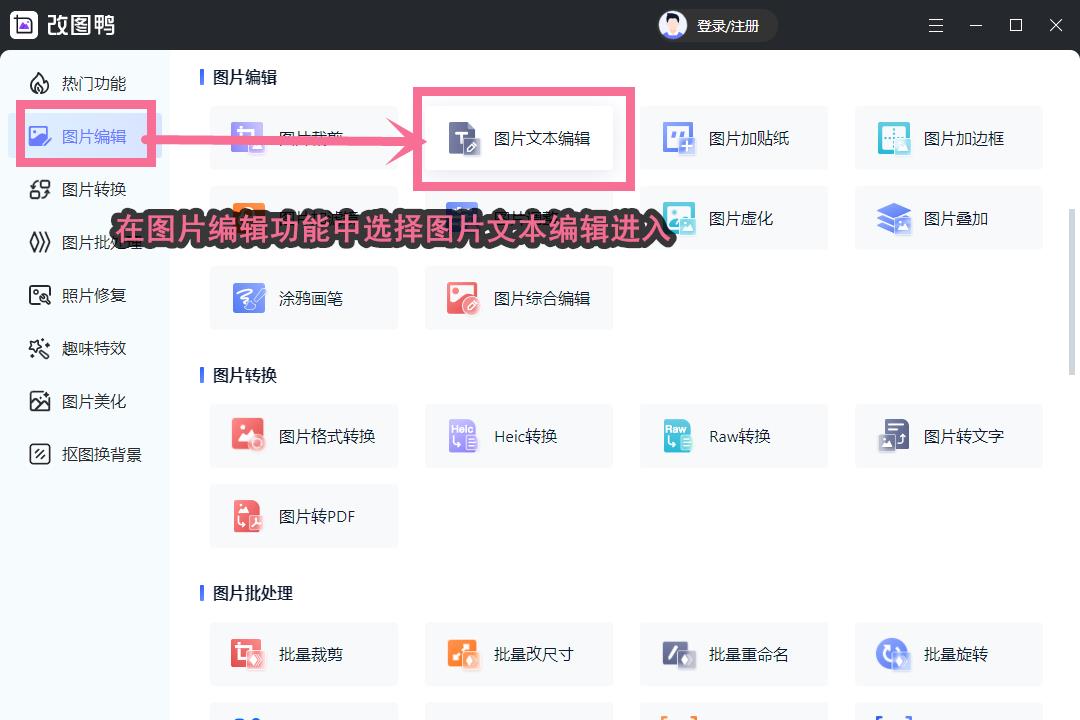
图片导入进来之后点击图片需要编辑文字的位置弹出编辑文本框,输入完成内容后在右侧更改文字的字体、颜色、大学等数学,编辑完成之后就可以点击下方的立即保存按钮完成操作了。
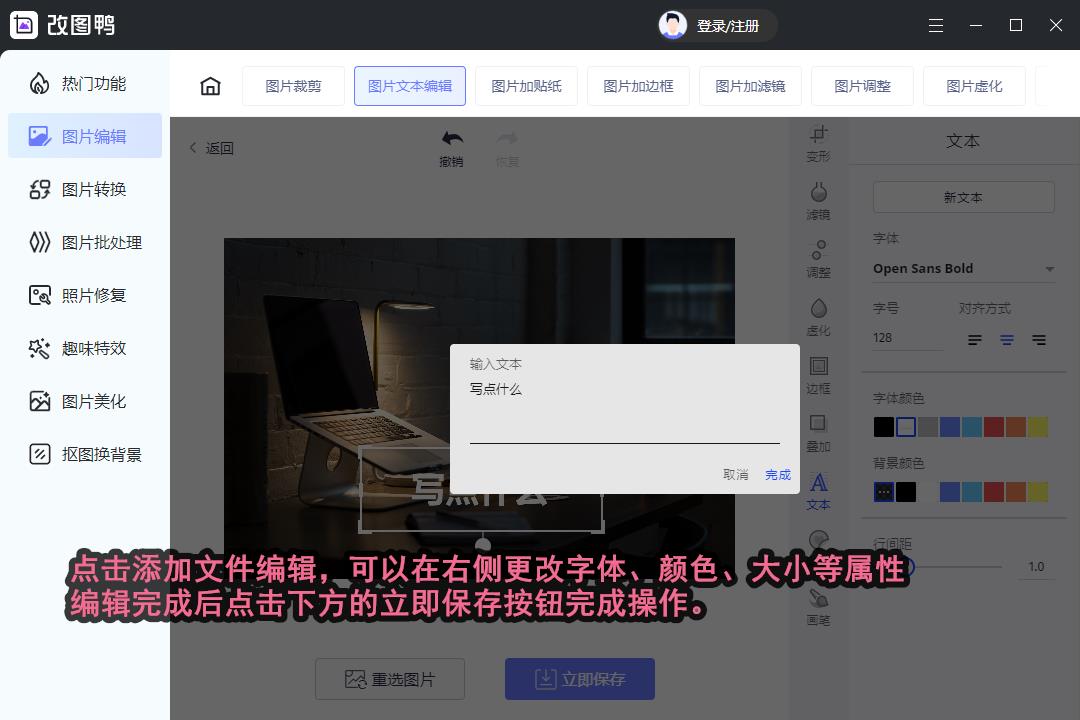
上述内容就是PS怎么编辑图片上的字的操作分享了,经常需要编辑图片的小伙伴们如果还没有用着趁手工具的话不妨尝试下这些方法吧~
本站部分文章来自网络或用户投稿,如无特殊说明或标注,均为本站原创发布。涉及资源下载的,本站旨在共享仅供大家学习与参考,如您想商用请获取官网版权,如若本站内容侵犯了原著者的合法权益,可联系我们进行处理。
